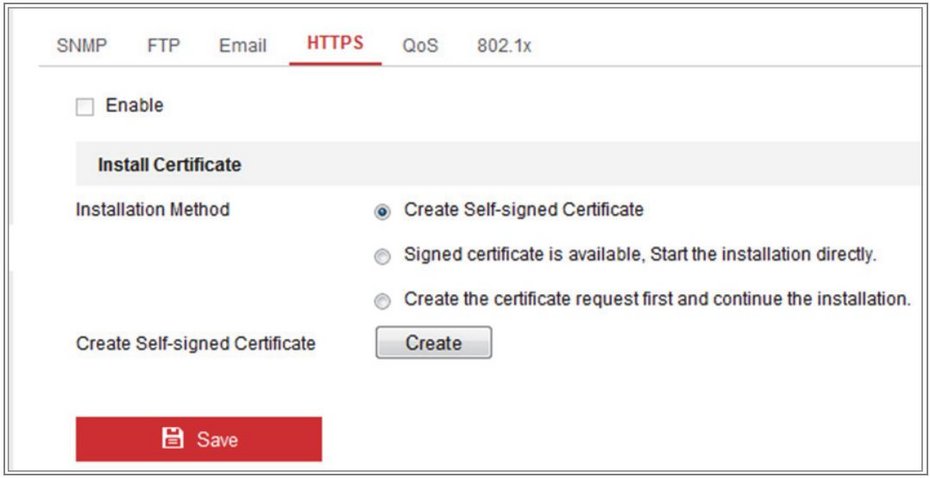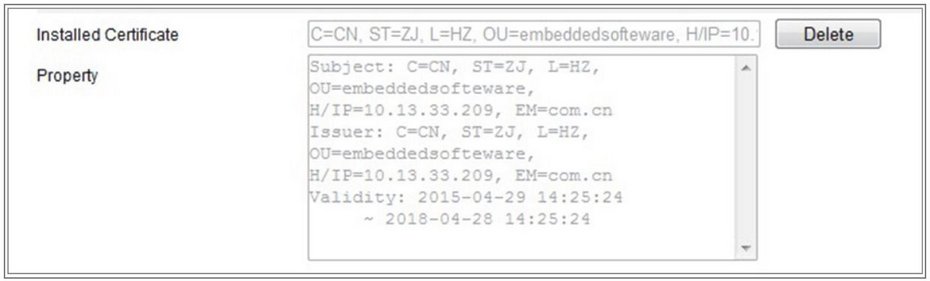7.2.6 HTTPS-Einstellungen
Zweck:
HTTPS bietet Authentifizierung der Website und des zugehörigen Webservers, was vor Man-in-the-middle-Angriffen schützt. Führen Sie die nachfolgenden Schritte zum Einstellen der HTTPS-Portnummer aus.
Stellen Sie die Portnummer beispielsweise auf 443 ein und die IP-Adresse ist 192.168.1.64, so können Sie auf das Gerät über Eingabe von 192.168.1.64 über den Webbrowser zugreifen.
Hinweis: Wenn Sie über HTTPS auf die Kamera zugreifen, müssen Sie zur Live-Ansicht WebSockets aktivieren. Rufen Sie Configuration > Network > Advanced Settings > Network Service auf.
Bei einigen Kameramodellen ist HTTPS standardmäßig aktiviert. Die Kamera erstellt automatisch ein nicht signiertes Zertifikat. Wenn Sie die Kamera über HTTPS aufrufen, sendet der Webbrowser eine Benachrichtigung über das Zertifikatsproblem.
Installieren Sie ein signiertes Zertifikat auf der Kamera, um die Meldung abzubrechen.
Schritte:
1. Rufen Sie das HTTPS-Einstellungsmenü auf. Configuration > Network > Advanced Settings > HTTPS.
2. Haken Sie das Kontrollkästchen Enable zur Aktivierung der Funktion ab.
3. Erstellen Sie das selbst unterzeichnete Zertifikat oder das autorisierte Zertifikat.
Selbst unterzeichnetes Zertifikat erstellen
- Wählen Sie Create Self-signed Certificate als Installationsmethode.
- Klicken Sie auf Create, um das Erstellungsmenü aufzurufen.
- Geben Sie Land, Hostname/IP, Gültigkeit und die anderen Informationen ein.
- Klicken Sie auf OK, um die Einstellungen zu speichern.
Hinweis: War bereits ein Zertifikat installiert, so wird Create Self-signed Certificate grau hinterlegt.
Autorisiertes Zertifikat erstellen
- Wählen Sie Create the certificate request first and continue the installation als Installationsmethode.
- Klicken Sie auf Create, um die Zertifikatsanfrage zu erstellen. Füllen Sie im Dialogfenster die erforderlichen Daten aus.
- Laden Sie die Zertifikatanfrage herunter und reichen Sie sie bei der vertrauenswürdigen Zertifizierungsstelle zur Signatur ein.
- Nach dem Erhalt des unterschriebenen gültigen Zertifikats importieren Sie das Zertifikat auf das Gerät.
4. Die Zertifikatsdaten werden nach erfolgreicher Erstellung und Installation des Zertifikats angezeigt.
5. Klicken Sie auf Save, um die Einstellungen zu speichern.